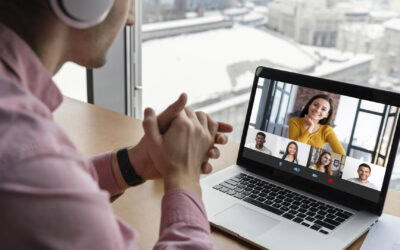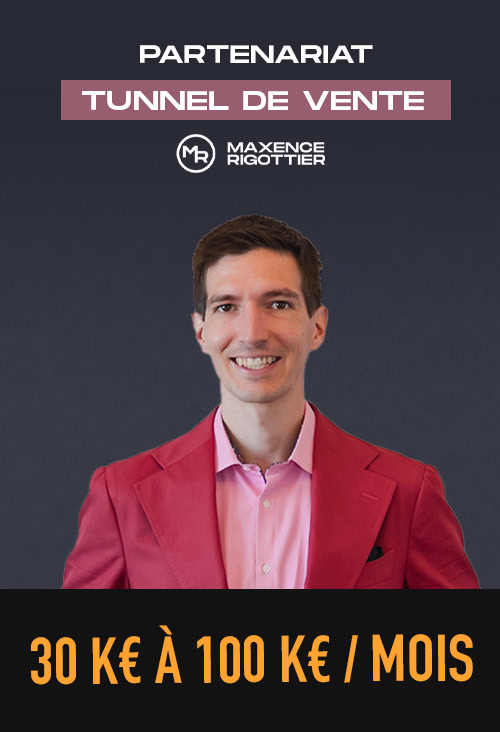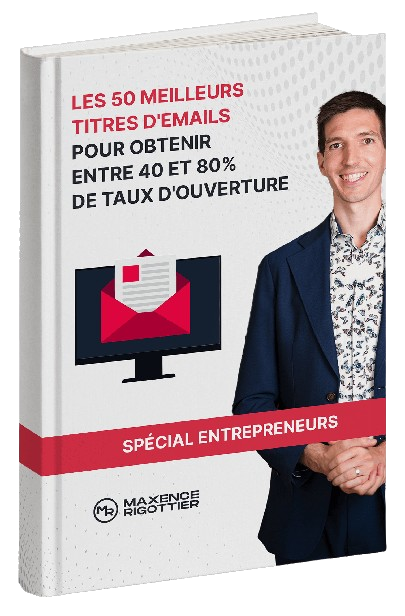Bienvenue dans cet article, dans laquelle on va voir une solution absolument géniale pour gérer tous vos mots de passe. Si vous êtes blogueur, entrepreneur, ou simplement un particulier, vous avez beaucoup de mots de passe.
Dès que l’on se connecte à un site en particulier, on s’inscrit, on s’enregistre et on a un mot de passe. Il y a des gens qui mettent le même mot de passe sur tous les sites, ce qui est extrêmement dangereux, car si vous vous faites pirater à un endroit, potentiellement vous pouvez vous faire pirater tous vos autres comptes puisque vous avez le même mot de passe.
Sinon, vous avez la solution d’avoir différents mots de passe, mais c’est un vrai casse-tête pour s’en rappeler, surtout si ce sont des sites que l’on ne consulte pas régulièrement. On inscrit son mot de passe, on l’oublie. Certaines personnes l’écrivent quelque part, mais c’est dangereux, car si quelqu’un tombe sur là où vous avez écrit vos mots de passe, vous pouvez à nouveau vous faire pirater. Pareil, si vous l’avez écrit dans un fichier, ce n’est pas super sécuritaire.
Une solution énorme : LastPass
Il y a une solution qui existe et qui est absolument géniale. Ça s’appelle LastPass. Ça va enregistrer tous vos mots de passe de façon sécurisée et ça va vous les redonner de façon automatique.
Je vais vous montrer concrètement comment ça marche et ensuite, je vous expliquerai comment mettre cela en place.
Je vais par exemple sur le site de Airbnb. J’ai déjà un compte, mais je ne me souviens plus de mon mot de passe. Je veux me connecter et avec LastPass, c‘est magique, il me l’affiche automatiquement. Il y a mon email et mon mot de passe qui s’affichent. Je clique pour me connecter et voilà je suis dans mon compte, alors que j’ignore complètement mon mot de passe : je l’ai enregistré le jour où je me suis inscrit et depuis, je ne m’en souviens pas. Si vous me le demandez, je n’en ai aucune idée. On braquerait pour me demander mon mot de passe que je ne pourrais pas répondre parce que je n’en ai aucune idée, je ne m’en rappelle pas, car c’est enregistré dans LastPass. C’est vraiment hyper pratique.
Si vous avez plusieurs mots de passe. Par exemple, je veux voir mes emails, sauf que j’ai plusieurs comptes Gmail. Je mets l’email que je veux, je l’affiche ici dans LastPass et hop directement il va me connecter à mes emails. Ensuite, je veux me déconnecter de cet email et aller me connecter à un autre email Gmail, c’est magique puisque je peux le faire également. J’ai déjà une liste de quatre comptes qui sont là, mais j’en ai d’autres. Si par exemple, je veux aller sur ce compte-là, automatiquement, il m’affiche le mot de passe qui correspond. Je ne le connais même pas, c’est enregistré automatiquement. Même si on me braquait, je ne pourrais pas le donner. Je ne le connais pas, mais c’est enregistré.
Vous voyez que super rapide, je peux passer d’un email à l’autre sans avoir à me torturer l’esprit pour me souvenir de mes mots de passe. Pareil, là c’est un site que j’avais créé. J’ai créé cela il y a un an, je n’y ai plus retouché et je voudrais aller me logger à mon interface. J’avais enregistré dans LastPass à l’époque, donc automatiquement, ça m’affiche mon mot de passe. Et voilà, je suis dans mon interface alors qu’à nouveau, j’ignore quel est le mot de passe, je ne m’en souviens plus. C’est vraiment super pratique pour tous vos sites.
Mettre en place LastPass
Comment mettre cela en place concrètement ?
Tout d’abord, vous vous inscrivez sur LastPass pour créer votre compte où vous aurez un seul mot de passe qui va regrouper tous vos autres mots de passe.
Je vais le faire avec vous. Je vais fermer Chrome. Je suis sur mon ordinateur. Je démarre. Je veux mettre en route mon LastPass. J’ai un mot de passe à me souvenir qui est le mot de passe maître. C’est le seul que j’ai à me rappeler. Ensuite, avec ce seul mot de passe, je peux accéder à tous mes autres mots de passe qui s’affichent automatiquement.
Voilà, je me connecte. Et en plus, j’ai ajouté une seconde sécurité qui est une « UB Key ». Je vais vous expliquer en détail de quoi il s’agit. Le point faible de LastPass, c’est que vous n’avez plus qu’un seul mot de passe principal, comme je vous ai montré quand je me suis loggé, sauf qu’imaginez que quelqu’un ait accès à ce mot de passe, c’est la catastrophe parce qu’il a accès à tous vos comptes en banque, vos emails, vos sites.
Il existe une solution qui s’appelle la vérification multifactorielle. En plus de votre mot de passe, il vous faut une UB Key. Je vais vous montrer ce que c’est. C’est tout simplement une petite clé USB qui va générer un code et qui est nécessaire à chaque fois que vous allez utiliser LastPass. C’est-à-dire qu’il y a une double vérification. Quand vous démarrez LastPass (je vais vous montrer après comment on l’installe), vous mettez votre mot de passe majeur plus il vous demande d’avoir cette clé USB qui contient un code secret pour pouvoir vous donner l’accès à tous vos mots de passe. Si j’ai juste mon mot de passe principal, mais pas cette clé, si quelqu’un vous dérobe votre mot de passe et qu’il n’a pas cette clé parce que physiquement elle est avec vous, le pirate ne peut pas l’avoir et ne peut pas vous pirater parce qu’il n’a pas cette petite clé. À l’inverse, si vous perdez cette clé en voyage, la personne ne peut pas non plus vous pirater parce qu’elle ne connaît pas votre mot de passe principal. Elle a juste cette petite clé USB qui ne lui sert à rien.
Ça vous fait une protection quasiment imperméable à 100 %. Pour que l’on puisse vous pirater, il faudrait qu’on ait à la fois votre mot de passe principal et votre clé USB qui est physique. On ne peut pas vous la dérober si on a accès à votre ordinateur. C’est physique, il faut l’avoir au moment de la connexion. Là par exemple, sur mon Mac, j’ai cette UB Key qui est connectée. Quand je démarre Chrome, j’ai juste à cliquer dessus.
Par exemple, je démarre Chrome. Je n’ai pas besoin de remettre mon mot de passe, puisque je l’ai mis il y a quelques instants. Au bout de 12 heures, ça se déconnecte et me demande de le remettre. Vous voyez que ça me demande ça à chaque fois que je me connecte. La UB Key qui est là, vous voyez que j’ai juste à cliquer dessus, ça m’affiche le code et hop c’est bon.
Je vais sur Airbnb comme je l’ai fait tout à l’heure avec vous. Je veux me connecter à Airbnb et hop voilà ça me connecte. C’est aussi simple que cela.
Enregistrement de chaque identifiant et mot de passe saisi
Et ce qui est bien avec LastPass, c’est qu’à chaque fois que vous créez un nouveau compte, il va vous l’enregistrer. Par exemple, sur Airbnb, je veux m’inscrire avec un autre compte. Si quelqu’un d’autre utilise mon ordinateur et veut s’inscrire, il s’inscrit normalement, il entre son prénom, je mets un peu n’importe quoi, c’est juste pour vous faire la démonstration. Je mets un mot de passe et clique sur inscription. Voilà, il a détecté un changement de mot de passe. Soit vous sauvez le nouveau site, soit vous changez. Si vous êtes en train de changer votre mot de passe, vous cliquez sur « sauver nouveau site » puis sur « enregistrer ». Je ne vais pas le faire. Si vous voulez vous créer un nouveau compte à la place de votre ancien compte, vous pouvez remplacer le site existant et quand vous enregistrez, ça va vous le remplacer. Là, je ne vais pas le faire, vu que c’était juste pour vous montrer. Je ne vais pas enregistrer non plus, mais il suffit que vous enregistrez et la fois suivante, quand vous arriverez sur Airbnb, vous feriez connexion et immédiatement il y aurait votre mot de passe qui se serait affiché.
Vous voyez que c’est super simple, super pratique. Il faut que vous ajoutiez l’extension LastPass ici. Là, elle est déjà installée, mais il faut que vous alliez dans « paramètres » puis « extension ». Vous voyez pour moi elle est déjà activée et installée, mais si vous ne l’avez pas encore, vous allez ici dans LastPass. Vous voyez qu’elle est là. Vous cliquez ici pour l’ajouter à Chrome. Ça va vous télécharger un petit truc, vous l’installer directement et vous aurez cette petite extension sur Chrome.
Je vais vous montrer pour faire la même chose sur Safari. La même chose est possible sur Mozilla, mais je ne peux pas vous montrer parce que je n’ai pas Mozilla. Dans Safari, vous allez dans « extensions ». Dans « search extensions », vous mettez : LastPass. Vous choisissez LastPass et vous cliquez sur « install now ». Vous voyez que j’ai le petit onglet LastPass. Il faut que j’entre mon email, mot de passe maître qui est long. Je vais donc cliquer sur « me connecter » comme j’avais fait sur Chrome et ensuite, il va me demander mon UB Key, ma deuxième clé pour m’enregistrer, la fameuse clé USB qui sert de double sécurité. Vous appuyez dessus au moment où il vous le demande et c’est bon. Vous aurez tous vos mots de passe.
LastPass : version gratuite ou payante
Comment est-ce que ça coûte ? Comment est-ce que ça fonctionne ?
C’est important que nous voyions cela aussi. LastPass coûte 12 dollars par an, pas par mois. Ça veut dire environ 1 euro par mois, donc ça vaut vraiment le coup pour vous faciliter la vie, ne plus se prendre la tête avec les mots de passe. Il suffit de vous enregistrer, de payer les 12 dollars, d’installer l’extension comme je vous ai montré dans Google Chrome, dans Mozilla, ou Safari. Ensuite, vous pouvez l’utiliser.
La UB Key que je vous ai montrée est optionnelle. Je l’utilise parce qu’autant sécuriser totalement, ça coûte 55 dollars pour avoir deux UB Keys. J’en ai une que j’utilise toujours et j’en ai une autre rangée à un autre endroit, au cas où la première se casse, ou que je la perds, je me retrouve en galère puisque je n’ai plus accès à tous mes mots de passe. Donc, j’en ai une deuxième en secours qui est rangée à un autre endroit et qui est synchronisée. Si vous voulez synchroniser votre UB Key à votre compte LastPass au départ, c’est assez simple. Vous allez dans « paramètres du compte » puis dans « options d’authentification multifacteurs ». Vous avez plein d’options, dont l’option UB Key. Vous voyez qu’elle est activée chez moi. Pour que vous l’activiez, c’est simple : il faudra simplement que vous mettiez là votre UB Key et que vous cliquiez sur le bouton. Je ne vais pas l’enregistrer parce que mes deux UB Keys sont déjà enregistrées. Vous, vous faites « mise à jour » et automatiquement ça sera activé. Au début, vous allez avoir « non », il faudra que vous mettiez « oui » et que vous mettiez vos deux UB Keys. Ensuite, ça va fonctionner et vous serez complètement protégé. Ça va vraiment vous faciliter la vie parce que ça vous permet de mettre des mots de passe super compliqués sur les sites sans vous soucier de vous en rappeler. Je ne connais même pas les mots de passe à 99 %. Je ne pourrais même pas les donner si on me les demandait, je ne les connais pas. Ils sont enregistrés dans LastPass, donc je ne m’en soucie pas, ça facilite vraiment la vie et ça évite les erreurs classiques de mettre le même mot de passe partout et de les noter sur un papier ou un fichier Word, de faire une fasse manip, de se tromper et de perdre son temps.
Ça facilite vraiment la vie parce que vous pouvez faire ça sur tous vos sites. Dès que vous vous inscrivez quelque part, ça va vous enregistrer et ça va vraiment vous faciliter la vie.
À vous de jouer pour mettre cela en place.